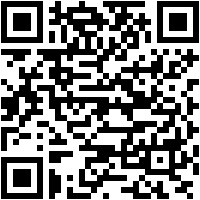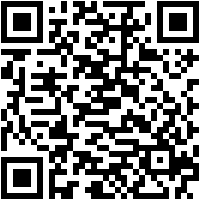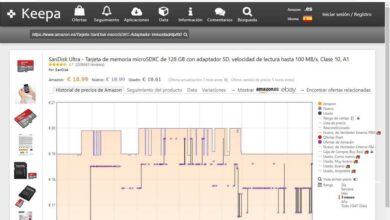Hoe maak je een gratis e-mailaccount aan in Outlook? Stap voor stap handleiding
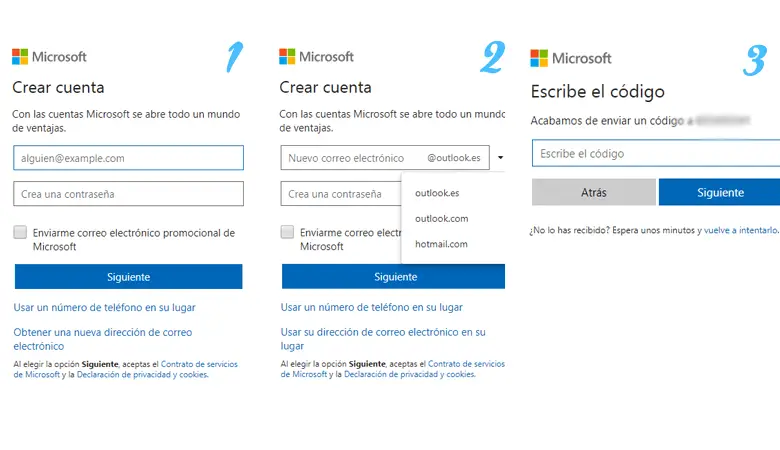
Grote bedrijven op internet, vooral die op het gebied van IT, waren er snel bij om hun eigen te ontwikkelen berichtensystemen . Reuzen van het kaliber van Google, Yahoo en Microsoft bieden gebruikers over de hele wereld een service waarmee ze kunnen gratis contact opnemen met iedereen via een gratis berichtenplatform.
In het geval van Windows-ouders, de reeks services die bij hun accounts horen, behorend tot Microsoft Outlook , is breed en zeer gevarieerd. In feite is het Microsoft-bedrijf in trein van maak een systeem unificatie van accounts waarin het aanmaken van nieuwe accounts op de verschillende platforms en diensten veel gemakkelijker is, waardoor gegevens tussen hen kunnen worden gesynchroniseerd.
Bovendien kunnen de gebruikers talloze taken uitvoeren , van het bewerken van tekstdocumenten, het verzenden en ontvangen van e-mail, het spelen van games en online winkelen, en het voeren van videogesprekken via de diensten die zij aanbieden, zoals Skype, Xbox, Kantoren, onder andere.
Hoe open ik een nieuw e-mailaccount in Microsoft Outlook?
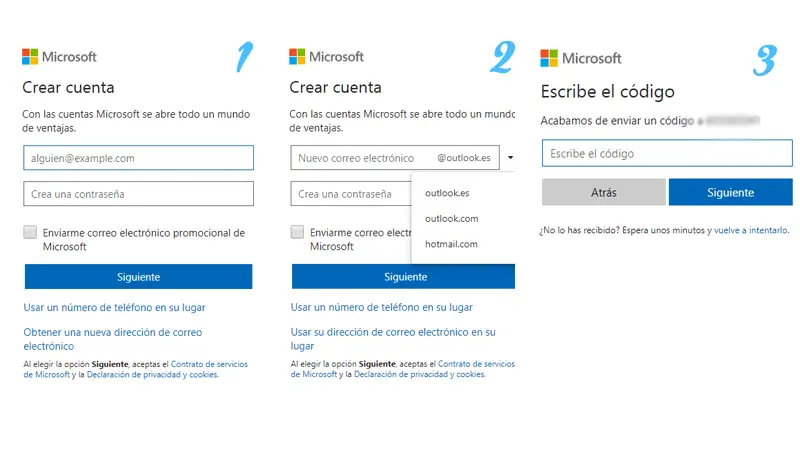
Gezien hun veelzijdigheid en de functies die ze bieden, weet gratis een account openen in Outlook is iets van bijzonder belang voor velen. Daarom zullen we u met deze gids stap voor stap alles vertellen wat u moet weten om het te doen en op een gemakkelijke manier, zullen we u ook vertellen hoe u uw wachtwoord kunt herstellen als u het verliest of vergeet en zelfs configureer uw Outlook-mailbox op mobiele apparaten. Laten we gaan!
Zoals we al weten, Outlook is de nieuwe berichtenservice ontworpen door Microsoft, die de beroemde en bekende Hotmail e-mail . Als u nog geen persoonlijk e-mailaccount heeft, kunt u met deze gratis service genieten van alle voordelen en faciliteiten dan Outlook bied ons aan . Als u een account had of heeft op: hotmail.com en live.com , kunt u uw account migreren en upgraden naar de nieuwe service van Outlook-berichten herontworpen . We zullen stap voor stap zien welke stappen we moeten volgen om ons account te openen en te registreren.
1 - Ga naar de Microsoft-accountwebsite
Open uw webbrowser en voer de URL in https://signup.live.com in de adresbalk bovenaan het venster. Dit is waar Microsoft gebruikers voor uitnodigt: hun nieuwe accounts maken om zijn berichtenservices en andere beschikbare tools te gaan gebruiken.
2 - Het creatieproces begint
Eenmaal in de officiële online portal, in het midden van het scherm, heb je een klein menu dat je kunt vullen met de gegevens die je wilt. Wat ons echter interesseert, is de optie "Verkrijg een nieuw e-mailadres" dat is vind je onderaan dit menu, onder de knop " volgend . Klik erop.
3 - Voer een account en een wachtwoord in
Na het uitvoeren van de vorige stap, moet u nu voer een naam in voor het e-mailaccount dat vergezeld gaat van de uitgangen @ outlook.es, @ outlook.com of zelfs @ hotmail.com volgens uw voorkeuren (u kunt kiezen door op de pijl daar rechts te klikken). Deze naam moet uniek zijn. Daarom, als het overeenkomt met een andere bestaande gebruiker, kunt u niet doorgaan met het weergeven van de foutmelding " Iemand heeft dit e-mailadres. Probeer een andere naam. «
Het tweede veld, dat van " Creëer een wachtwoord ", Moet worden ingevuld met een persoonlijk en niet-overdraagbaar wachtwoord , omdat het verantwoordelijk is voor het verlenen van toegang tot uw account. Het wordt aanbevolen om een alfanumerieke reeks (cijfers en letters) en minimaal 8 tekens te gebruiken om te voorkomen dat anderen deze gemakkelijk kunnen vinden. Als we de optionele optie " Stuur me een Microsoft-promotie-e-mail ”, We ontvangen e-mails met het laatste nieuws en zakelijk nieuws, u kiest.
4 - Voeg de laatste details toe
Nadat u de twee voorgaande velden heeft ingevuld en op de knop " volgend ", je moet geef zowel de voornaam als de achternaam aan die aan uw Microsoft Outlook-account wordt gekoppeld . Als je het voor officiële doeleinden gaat gebruiken, raden we je aan eerlijk te zijn om de gebruikers waarmee je communiceert niet te verwarren. Zodra dit is gebeurd, klikt u nogmaals op " volgend ".
Daarna wordt u gevraagd om de Land of Regio waar je woont, evenals de geboortedatum . Dit zijn de details die Microsoft nodig heeft om een digitale identiteit te vormen, zodat u kan de echte aangeven zonder enig ongemak . Zodra de twee velden zijn ingevuld, klikt u nogmaals op de knop " volgend ".
Samengevat, om de registratie van een nieuw Microsoft Outlook-account af te ronden, zijn de te verstrekken gegevens:
- Uniek e-mailadres (@ outlook.es @ outlook.com @ hotmail.com)
- Alfanumeriek wachtwoord (minimaal 8 tekens)
- Voornaam en achternaam
- Land van verblijf
- Geboortedatum
5 - Accountbevestiging
Deze stap is iets traditioneels in dit type systeem om de opmars van bots en andere malware te voorkomen. Microsoft zal u vragen een opeenvolging van letters en cijfers in te voeren die in een afbeelding worden weergegeven, de beroemde captcha. Schrijf ze in met respect voor hoofdletters en kleine letters en klik op de knop " volgend "Om door te gaan.
6 - Proces voltooid!
Na deze laatste eis, je hebt je Microsoft Outlook-account al aangemaakt . Nu kun je daar e-mails versturen en ontvangen, naast de vele andere voordelen die Microsoft biedt op het gebied van zowel diensten als software. Je kunt het zelfs koppelen aan de xbox-console om aankopen te integreren en te delen tussen de gameconsole en de pc, naast het gebruik van andere diensten zoals: Skype, Office, Windows Store of OneDrive onder andere. U kunt nu inloggen op uw Outlook-account.
“UPDATE ✅ Wil je een GRATIS Microsoft e-mailaccount hebben? We geven je de stappen voor het openen van een e-mailaccount in ✅ OUTLOOK ✅ We leren je ook hoe je het instelt in ▶ Android ▶ iOS ▶ Windows Phone HANDELINGS-UPDATEGIDS ⭐ Stap voor stap goed uitgelegd voor beginners. "
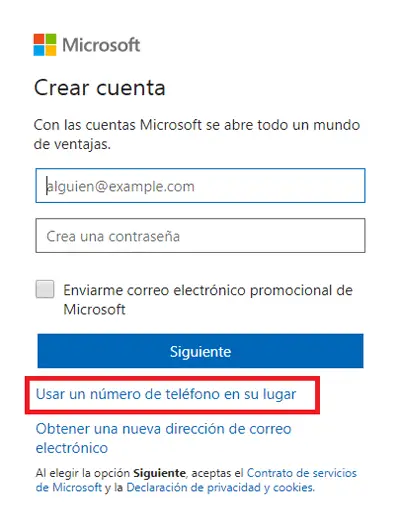
Hoe herstel ik het wachtwoord van mijn e-mailaccount in Microsoft Outlook?
Si vous avez wachtwoord vergeten om toegang te krijgen tot uw account in Microsoft Outlook , duurt het herstelproces slechts enkele minuten:
- Allereerst, kom op op de Outlook-aanmeldingssite: https://login.live.com , voer uw e-mailaccount in en klik op de optie " J'ai oublié maandag mot de passe .
- Het Microsoft-systeem zal u vragen waarom u zich niet kunt aanmelden. Geef in dit geval de eerste optie aan om uw wachtwoord te herstellen "Ik ben mijn wachtwoord vergeten" en klik op het bouton « volgend .
- Na deze stap moet u een alfanumerieke sleutel schrijven die vervolgens in een afbeelding onder uw Microsoft-account zal verschijnen geef een aan e-mailadres alternatief waarnaar ze een herstelcode sturen.
- Open de secundaire e-mailinbox die u zojuist hebt ingevoerd. U ontvangt een nieuwe e-mail van Microsoft met: een wachtwoord dat u moet invoeren op de website voor accountherstel . Doe dit en dan moet u al uw persoonlijke gegevens opnieuw invoeren om uw identiteit te bevestigen en een reeks vragen te beantwoorden.
- Zodra dit is gebeurd, kunt u grijpen weer een nieuw woord de passe om u aan te melden bij Outlook.
Apparaten waarop u een Outlook-e-mailaccount kunt openen
Naast pc en computer kunnen Outlook-accounts ook op alle soorten slimme apparaten worden gebruikt. Android, iOS en Windows Phone zijn ermee compatibel, dan zullen we uitleggen hoe u in elk van hen een Microsoft Outlook-account kunt configureren en maken.
Een Outlook-account instellen voor Android-telefoons
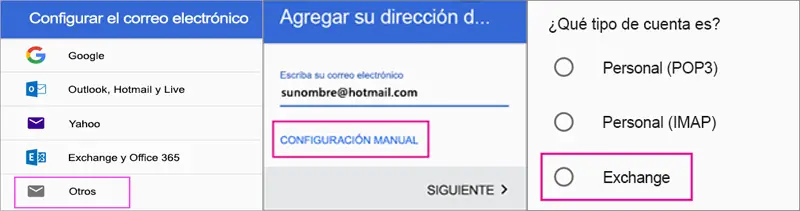
Als u nog niet eerder een account hebt aangemaakt, moet u op dezelfde manier te werk gaan als in het vorige gedeelte dat eraan is gewijd. U kunt dit op een computer doen of, als u dat liever heeft, ga verder vanuit de browser van je mobiel of tablet .
Stappen om Outlook op Android in te stellen met Exchange ActiveSync-systeem (synchronisatie van e-mails, contacten, agenda, enz.):
- Dan moet je download de Outlook-app voor Android en configureer het om uw e-mail eraan toe te voegen en het altijd beschikbaar en bij de hand te hebben.
- Ga hiervoor naar Google Play en zoek " Microsoft Outlook . Het eerste resultaat dat u krijgt, is de officiële app. Download en installeer het .
- Open daarna de app en ga naar binnen naar het menu. Van daaruit gaat het naar binnen "Instellingen" "Een account toevoegen" "Voeg een e-mailaccount toe . «
- Eenmaal gedaan, voer uw Outlook-e-mailadres in in het veld dat op het scherm verschijnt en klik op " Doorgaan . U moet ook uw wachtwoord invoeren.
- De andere configuraties zijn:
- Server: m.hotmail.com
- Gebruik een beveiligde verbinding (SSL): geactiveerd
- Accepteer alle SSL-certificaten: invalide
- Vanaf daar kunt u Outlook op uw rekenmachine gebruiken.
Handmatige configuratie rechtstreeks vanuit de Android Gmail-app:
- Om dit te doen, is het eerste wat u moet doen het openen van de gmail-app die meestal is opgenomen in Android-telefoons en eenmaal binnen klikt u op de menuknop linksboven om toegang te krijgen tot de optie " Parameters ".
- Eenmaal binnen, klik op » Parameters «» Voeg een account toe « "Exchange en Office 365 .
- Nu moet je invoeren uw Microsoft Outlook-e-mailadres en uw wachtwoord de passe zodat de toepassing begint met het maken van de benodigde serverinstellingen.
- Als u wordt gevraagd om de server voor inkomend en uitgaand verkeer te configureren, volgt u de onderstaande stappen.
Handmatige e-mailconfiguratie voor IMAP of POP3:
Inkomende serverconfiguratie:
- Gebruikersnaam : accountnaam @ outlook.es @ outlook.com @ hotmail.com
- Wachtwoord : Ons wachtwoord
- Server
- Outlook.com IMAP-accounts: imap-mail.outlook.com
- Outlook.com POP3-accounts: pop-mail.outlook.com
- Office 365 voor bedrijven werk- of schoolaccount: outlook.office365.com
- De havens
- POP3-poort : 995
- IMAP-poort: 993
- Beveiligings type : SSL / TLS (alle certificaten accepteren) of SSL (alle certificaten accepteren)
Uitgaande SMTP-mail configureren:
- SMTP-server :
- Outlook.com-account: smtp-mail.outlook.com
- Office 365-account voor bedrijven: smtp.office365.com
- Haven : 587
- Beveiligings type :TLS
Registreer een nieuw Outlook-account op iPhone voor iOS
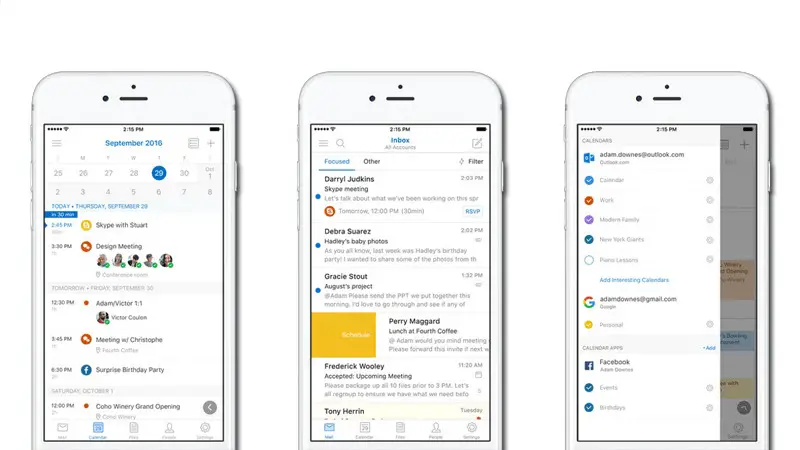
In iOS voor iPhone-telefoons en iPad-tablets heb je dezelfde twee opties:
- De eerste, met behulp van de Microsoft Outlook-toepassing
- De tweede, naar de native iOS-mail
Als u kiest voor de speciale officiële applicatie, hoeft u deze alleen maar te downloaden van de App Store en ga op dezelfde manier te werk als uitgelegd in de vorige sectie, stap voor stap configureren.
Als u besluit de native iPhone- of iPad-app te gebruiken:
- Dus het eerste dat u moet doen, is invoeren ” Parameters "En daar, scroll naar beneden totdat je de optie vindt" Accounts en wachtwoorden ", Raak aan en doe hetzelfde in" Voeg een account toe ".
- Kies in de lijst met servers die zal verschijnen "Uitwisseling" , het meest praktisch voor een perfecte integratie van de mail.
- Nu moet je beide invoeren uw Microsoft Outlook-e-mailaccount en wachtwoord en accepteer de machtigingen om de procedure te voltooien.
- Uiteindelijk zal iOS je vragen welke diensten u wilt synchroniseren . U kunt kiezen welke u het meest gebruikt en wilt gebruiken, u kunt dezelfde gegevens gebruiken die wij u verstrekken in het geval van Android-mobiele telefoons.
Open Outlook-account voor mobiele telefoons met Windows Phone
Het geval van Windows Phone is speciaal . Aangezien het eigendom is van Microsoft, is de Outlook-ondersteuning is automatisch , hoewel er ook een kleine procedure nodig is om uw account daar te laten werken.
- Voer de lijst met toepassingen in en navigeer naar "Instellingen" . Binnen, klik op " E-mail en accounts "Dan" Voeg een account toe .
- Kies nu uit de beschikbare opties " Outlook.com "Of" Outlook . Het systeem zal zal vragen om uw account in te voeren en, na acceptatie, hetzelfde te doen met het bijbehorende wachtwoord.
- Zodra dit is gebeurd, Microsoft Outlook wordt volledig geconfigureerd op uw mobiele telefoon met het Windows Phone-besturingssysteem.
Als je vragen hebt, laat ze dan achter in de reacties, we nemen zo snel mogelijk contact met je op en het zal ook een grote hulp zijn voor meer communityleden. Bedankt!